Apple이 사용자가 오랫동안 요구해 온 간단한 기능을 제공하는 데 얼마나 오랜 시간이 걸렸는지 정말 놀랍습니다. iOS 11까지 사용자는 Safari에서 favicon을 볼 수 없었습니다. 이는 저를 많이 괴롭혔습니다. 고맙게도 iOS 12는 favicon을 지원하며 이것은 저에게 많은 기쁨을 주는 작은 것들 중 하나입니다. 즉, 어떤 이유로 Safari의 파비콘은 기본적으로 활성화되어 있지 않으며 수동으로 활성화해야 합니다. Apple은 Safari의 어느 곳에서도 favicon을 언급하지 않기 때문에 이를 활성화하는 방법이 간단하지 않습니다. 그렇기 때문에 독자들이 쉽게 이해할 수 있도록 iOS 12의 Safari에서 파비콘을 활성화하는 방법을 보여주는 이 멋진 튜토리얼을 가져왔습니다.
-
iOS 12의 Safari에서 Favicon 활성화
메모: 우리는 이 튜토리얼을 시연하기 위해 iPhone X를 사용하고 있습니다. 즉, 이 기능은 iOS 12에서 실행되는 한 모든 iPhone에서 작동합니다.
오랜 기간 iOS 사용자라면 Apple이 기본 설정 앱 내에서 앱별 설정을 숨기기를 좋아한다는 것을 알고 있습니다. Safari 특정 설정도 마찬가지이므로 파비콘을 활성화하려면 설정 앱을 사용해야 합니다. 아래에 제공된 단계를 따르기만 하면 몇 초 안에 완료할 수 있습니다. 이것은 짧은 튜토리얼이 될 것입니다:
- 설정 앱을 연 다음 Safari를 탭합니다.
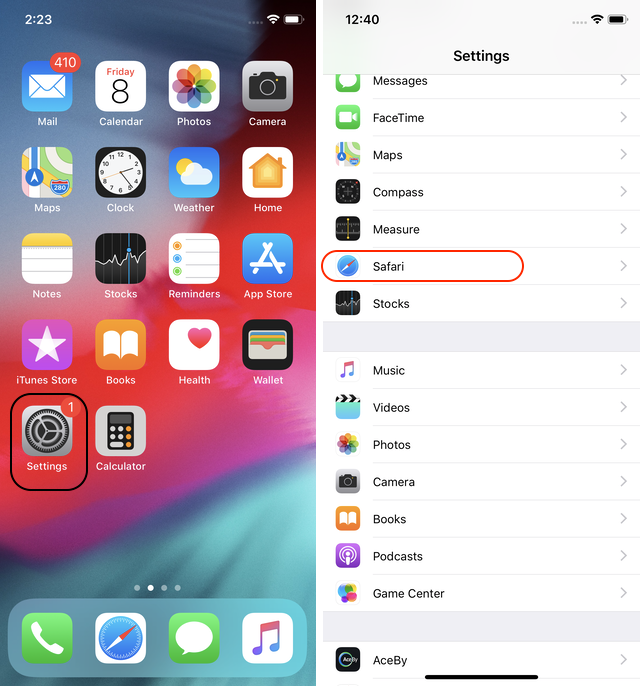
2. 여기에서 아래로 스크롤하여 “탭에 아이콘 표시” 옵션을 찾아 활성화합니다.
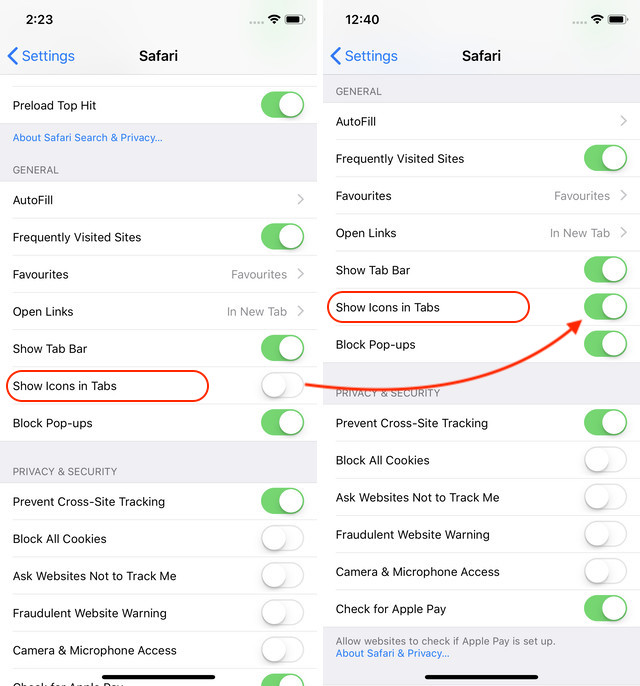
3. 그게 다야. 이제 아래 그림과 같이 Safari 탭에서 파비콘을 볼 수 있습니다.
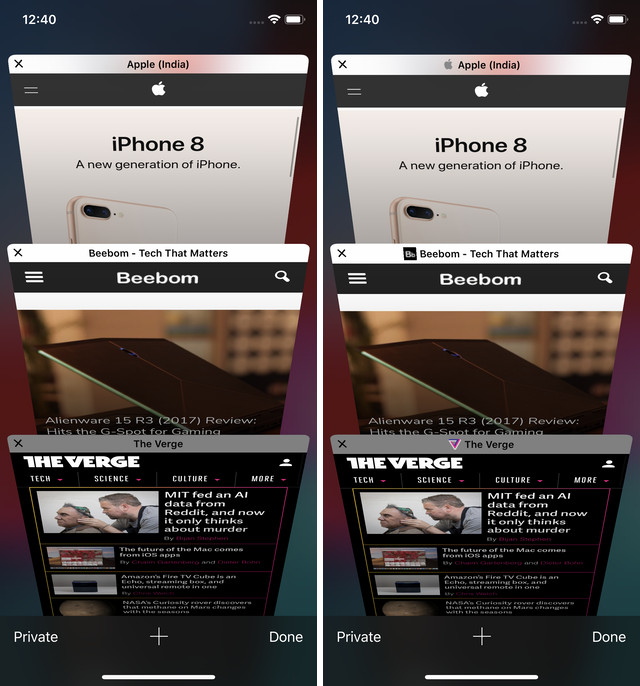
-
macOS Mojave의 Safari에서 Favicon 활성화
- macOS Mojave의 Safari에서 Favicon을 활성화하는 것은 iOS 12에서보다 훨씬 쉽습니다. 먼저 Safari를 연 다음 “Command+Comma” 키보드 단축키를 눌러 환경 설정 패널을 엽니다. 여기에서 탭 메뉴를 누릅니다.
![]()
2. 탭 메뉴에서 “탭에 웹사이트 아이콘 표시”라는 마지막 옵션을 활성화합니다. 이제 Safari에서 Favicon을 활성화했습니다.
![]()
3. 아래 사진에서 Favicon을 활성화하기 전과 후에 Safari 탭이 어떻게 보이는지 확인할 수 있습니다.
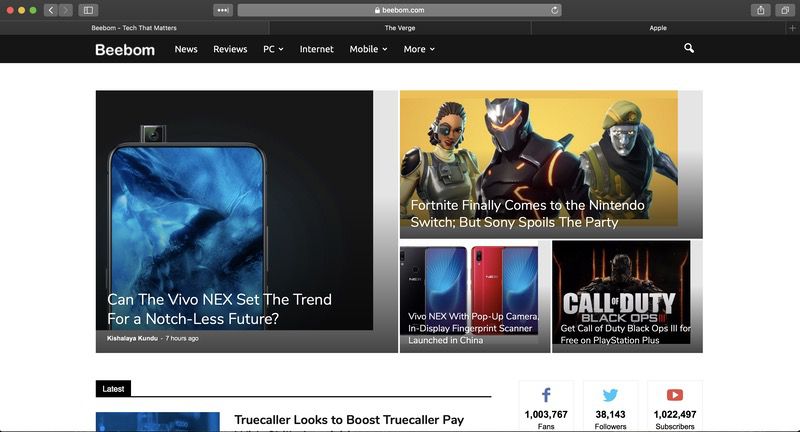
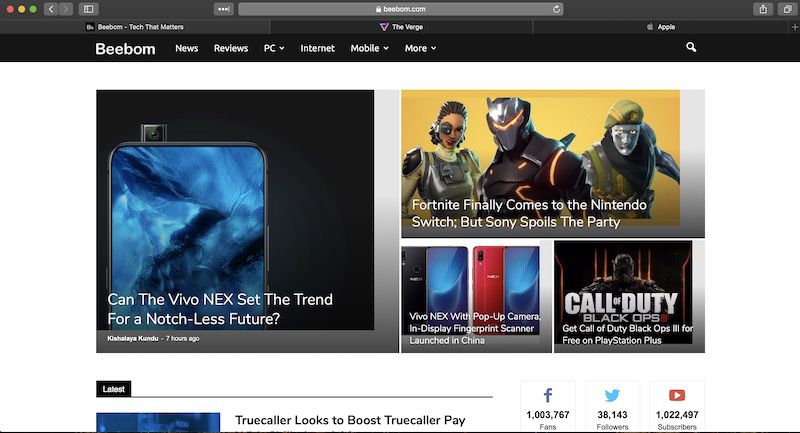
Safari 브라우저에서 웹사이트 파비콘 즐기기
파비콘을 표시하는 기능은 처음부터 Safari에서 누락되었으며 앱에 대해 사용자가 가장 많이 요청한 기능 중 하나였습니다. iOS 12 및 macOS Mojave를 통해 Apple은 마침내 사용자가 원하는 것을 제공했습니다. 나는 이 기능을 좋아하지만 당신은 어떻습니까? Safari의 파비콘 지원이 어떤 차이를 만들어 낸다고 생각하십니까, 아니면 전혀 영향을 미치지 않습니까? 아래 의견 섹션에 작성하여 알려주십시오.
